La tenue d’une liste de contacts bien gérée vous permet de donner un sens à vos contacts et de leur présenter le bon contenu. Vous devez parfois modifier les listes dont font partie vos contacts :
| Soyez un meilleur spécialiste du marketing : le maintien d’une liste de contacts propre et pleine de contacts engagés vous permet de segmenter votre liste et d’améliorer vos taux d’ouverture. |
Au fil du temps, un contact peut faire partie de plusieurs listes de contacts, mais vous pouvez voir exactement à quelles listes un contact individuel appartient en consultant sa fiche de contact. À partir de là, vous avez la possibilité de supprimer le contact d’une liste, de l’ajouter à une autre liste existante ou de créer une nouvelle liste pour y ajouter le contact.
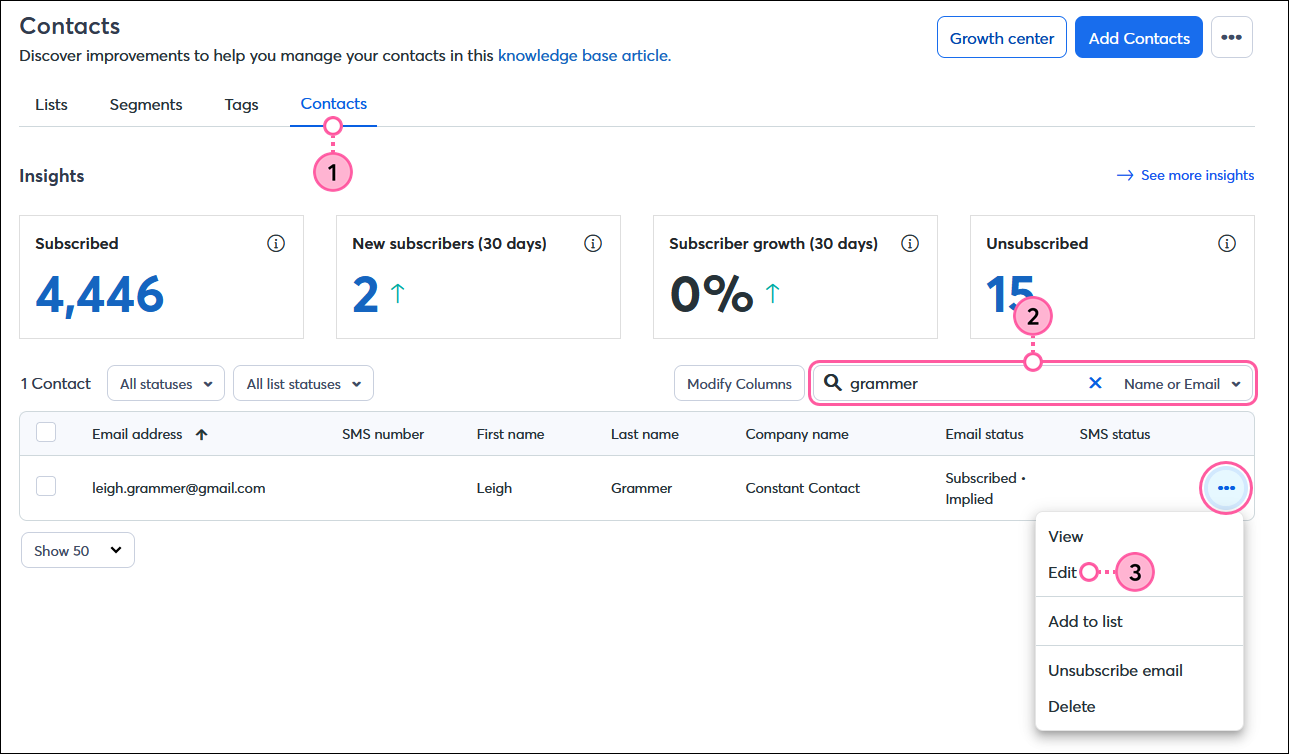
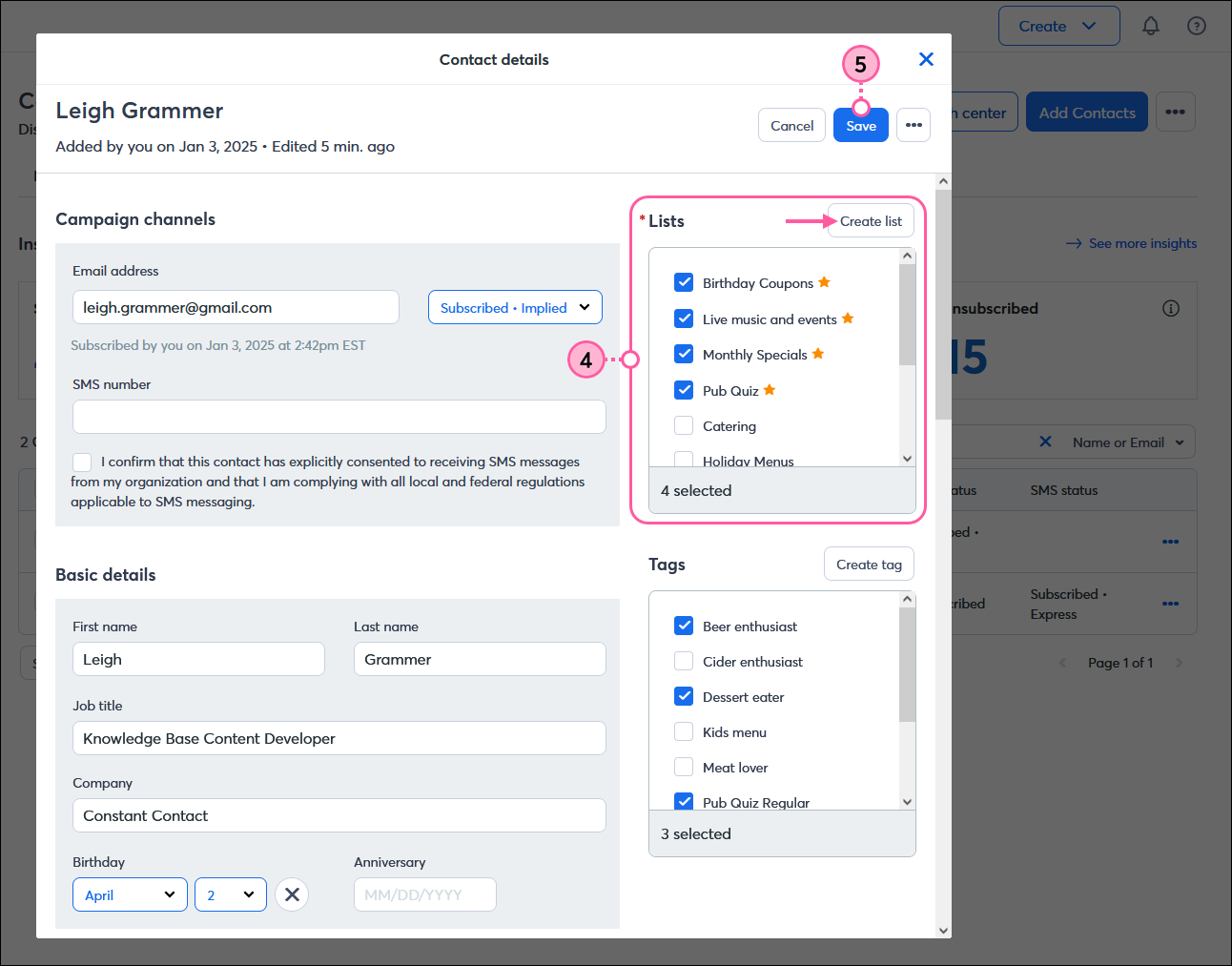
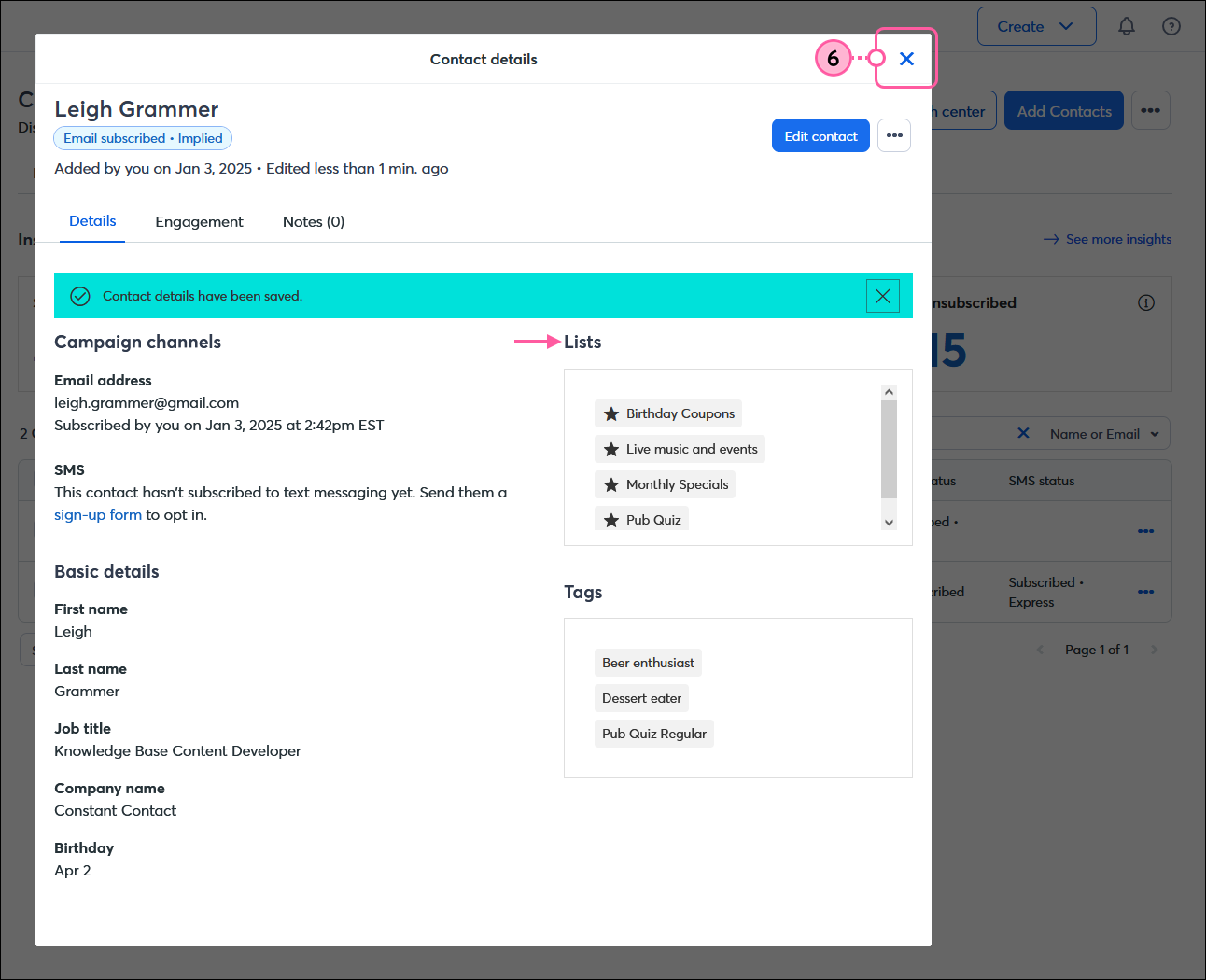
Vos contacts peuvent faire partie de plusieurs listes pour vous aider à mieux cibler le contenu de vos e-mails. Toutefois, lorsqu’un contact ne convient pas à une liste particulière, vous pouvez également le déplacer vers une nouvelle liste et le supprimer de l’ancienne afin de garder les choses organisées.
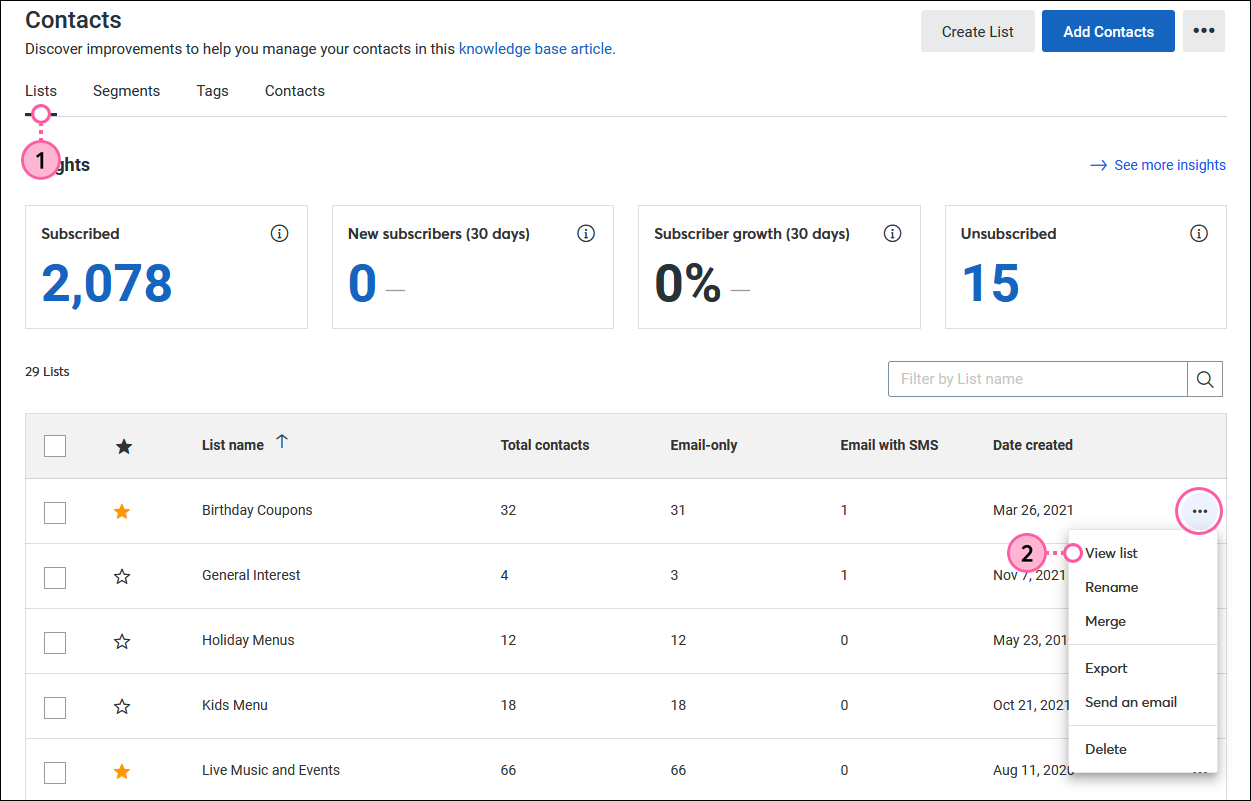
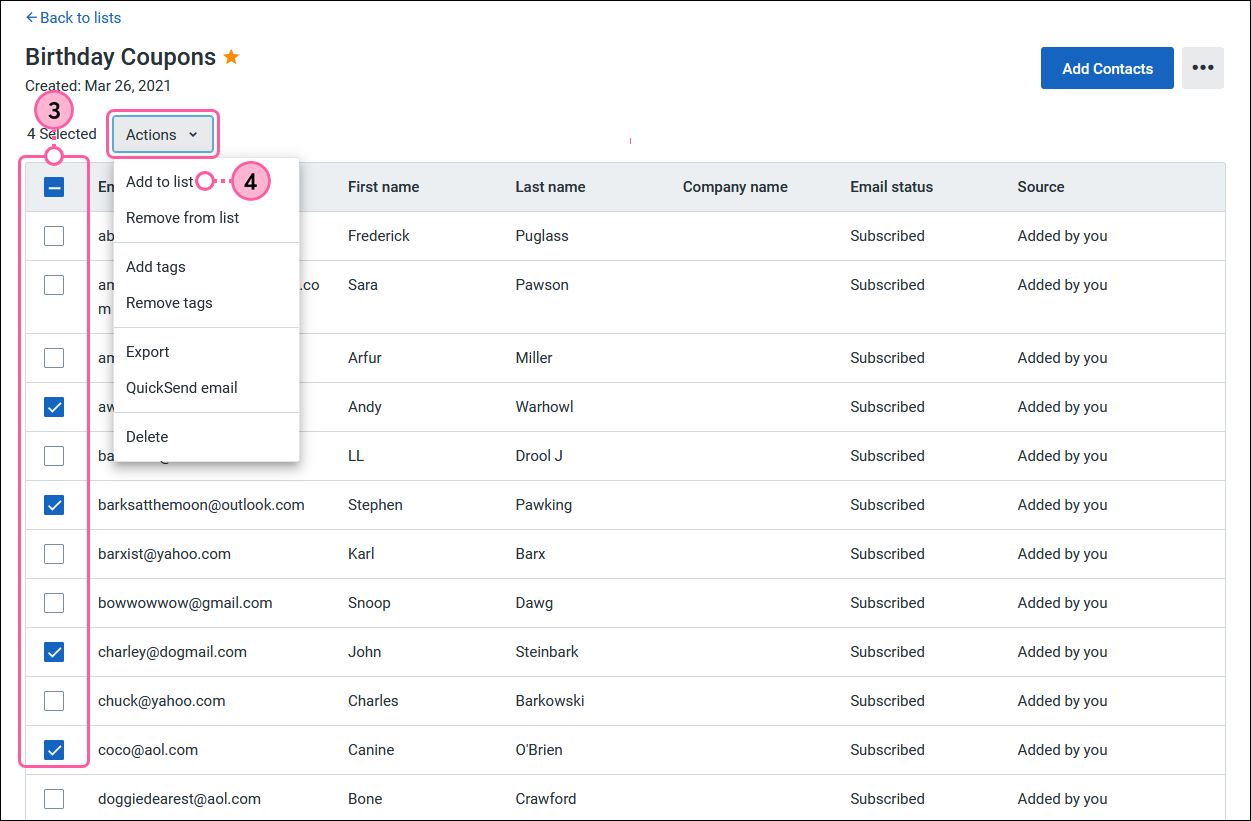
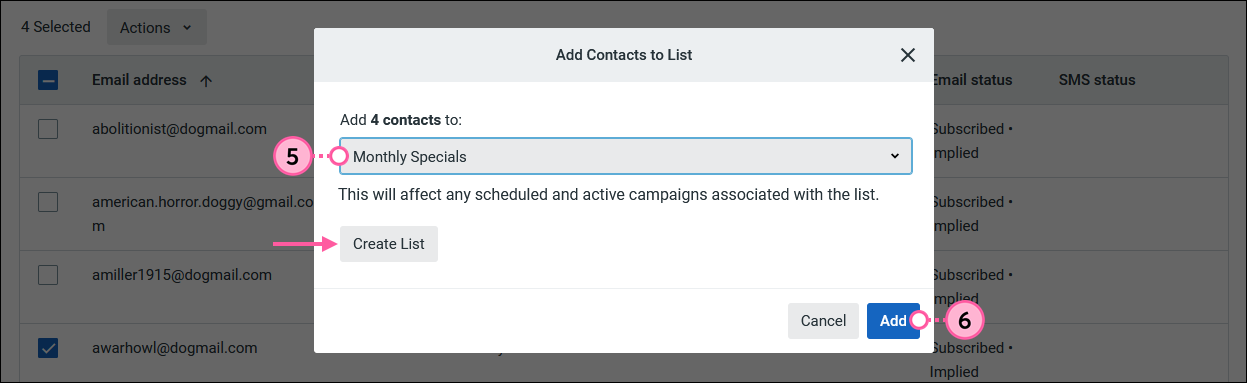
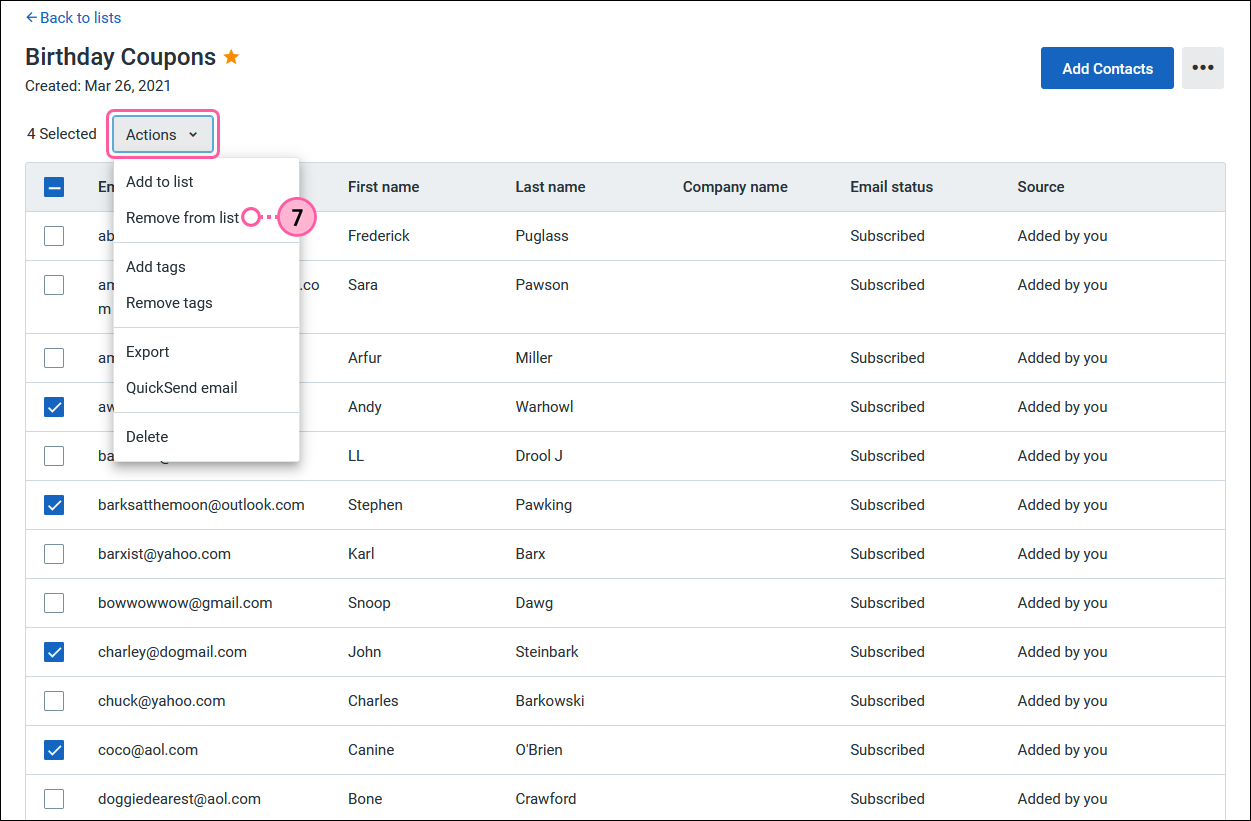
| Gagnez du temps : vous voulez vous assurer que vous envoyez toujours vos e-mails au bon groupe de contacts ? Essayez nos outils de segmentation ! Plus d’informations. |
Copyright © 2021 · Tous droits réservés · Constant Contact · Privacy Policy